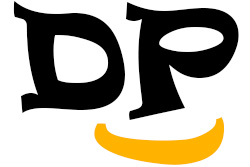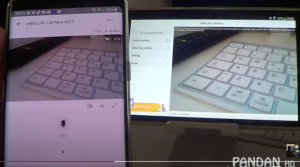Quanti di voi hanno in casa un vecchio smartphone?
Quanti di voi hanno invano cercato una soluzione per renderlo ancora utile?
Adesso vi suggerisco uno dei pochi modi efficaci che abbiamo per rendere ancora operativi i nostri dispositivi.
Grazie alle app di eWeLink vedremo come utilizzare lo smartphone come una “ip cam” o più comunemente chiamata “telecamera”.
Il PRIMO STEP lo eseguiremo sullo smartphone “remoto”, ovvero quello che installeremo nel punto da monitorare.
Dal Play Store di Google scarichiamo l’app eWeLink Camera. Al primo avvio ci verranno richiesti i dati per l’accesso all’account. Se non ne disponiamo uno eseguiamo in maniera molto semplice, la registrazione, cliccando su “create account” inserendo la nostra e-mail e una password. Eseguito l’accesso, possiamo immediatamente constatare che la telecamera dello smartphone si avvia, segno che l’app è operativa.
Con grande semplicità, la configurazione del primo dispositivo è conclusa (anche se sono presenti configurazioni personalizzabili che approfondiremo a breve).
Come SECONDO STEP andiamo a configurare il dispositivo dal quale remotizzeremo e visioneremo le immagini della camera del primo dispositivo.
Sempre dal Play Store di Google scarichiamo l’app eWeLink Smart Home ed eseguiamo l’accesso con le stesse credenziali create in precedenza sullo smartphone da remotare. Eseguito l’accesso al nostro account, possiamo subito constatare che in automatico ci viene rilevato il dispositivo configurato pochi istanti fa ovvero l'”ip cam/telecamera remota”. Cliccandoci su, ecco che ci viene mostrata l’immagine ripresa dalla camera remota.
Il nostro vecchio e caro smartphone ha una nuova vita !!!
Settaggi Personalizzabili
1) DISPOSITIVO PRINCIPALE: abilitando l’iconcina dell’altoparlante avremo la possibilità di remotare (ascoltare) l’audio del dispositivo monitorato (in modo da ascoltare ciò che succede attorno al dispositivo). Abbiamo inoltre la possibilità, tramite il pulsante “parla”, di inviare messaggi vocali che verranno riprodotti dall’altoparlante del dispositivo remoto.
Come altre opzioni particolari, vorrei segnalare il settaggio della qualità dell’immagine che può essere bassa (SD) o alta (HD) e il pulsante di riproduzione immagine a tutto schermo.
Dalle opzioni, il dispositivo può anche essere rinominato per comodità di utilizzo soprattutto nel caso in cui ne avessimo installati più di uno.
2) DISPOSITIVO REMOTO: oltre ad avere la possibilità di registrare in locale (e quindi sullo smartphone) le immagini riprese, andando su “setting” possiamo scegliere quale camera dello smartphone utilizzare (fronte o retro), abilitare il microfono per rilevare l’audio e permettere al dispositivo principale di ascoltare ciò che succede nelle vicinanze del dispositivo, attivare o meno la protezione da surriscaldamento per mandare l’app in stand-by o spegnerla nel caso in cui, durante l’utilizzo, le temperature superino le soglie di sicurezza impostate dal sistema e infine possiamo anche gestire l’abbinamento dei dispositivi bluetooth utilizzabili dal dispositivo stesso.
Scarica l’App per smartphone remoto: eWeLink Camera
Scarica l’App per smartphone principale: eWeLink Smart Home
Questo breve articolo per introdurre il video pubblicato su YouTube dove passo passo espongo in dettaglio la procedura di configurazione dei due dispositivi “principale e remoto” tramite le app eWeLink (Smart Home e Camera).
Buona visione.